โปรแกรมลบพื้นหลังภาพ AI ตัวไหนดีที่สุด?

ผู้คนใช้เวลามากเกินไปกับการลบพื้นหลังด้วยตนเอง และ AI ก็ไม่ได้มีความมหัศจรรย์อย่างที่อ้างเสมอไป
บทช่วยสอนนี้จะแสดงวิธีการแทรกภาพถ่ายลงในรูปร่างโดยใช้Adobe Photoshop ดังที่คุณจะเห็นว่าการวางรูปภาพเป็นรูปทรงต่างๆ ได้อย่างง่ายดาย ตั้งแต่รูปสี่เหลี่ยมผืนผ้าหรือวงกลมพื้นฐาน ไปจนถึงรูปทรงพิเศษที่กำหนดเอง บทช่วยสอนนี้จะใช้รูปร่างที่กำหนดเอง และบทความจะแสดงวิธีโหลดรูปร่างที่หายไปทั้งหมดใน Photoshop สำหรับการเลือกหลายรายการ
สารบัญ
เริ่มต้นด้วยการสร้างเอกสาร Photoshop ใหม่ หากคุณอยู่ที่หน้าจอหลัก ให้คลิก ปุ่ม ไฟล์ใหม่
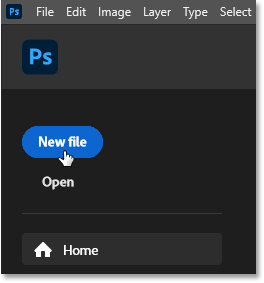
หรือคุณสามารถไปที่ เมนู ไฟล์ในแถบเมนูแล้วเลือกใหม่
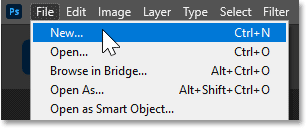
ไม่ว่าจะวิธีใด กล่องโต้ตอบ เอกสารใหม่จะเปิดขึ้น โดยคุณสามารถป้อนการตั้งค่าที่จำเป็นในคอลัมน์ด้านขวาได้ ตัวอย่างจะสร้างเอกสารรูปสี่เหลี่ยมจัตุรัสโดยกำหนดความกว้างและความสูงเป็น 2,000 พิกเซล
เนื่องจากเราจะวางภาพลงในรูปร่าง และโดยปกติภาพจะถูกบันทึกด้วยความละเอียดสูงกว่า ดังนั้น ให้เปลี่ยนค่าความละเอียดเป็น 300 พิกเซลต่อนิ้ว และปล่อยให้เนื้อหาพื้นหลังถูกตั้งค่าเป็นสีขาว
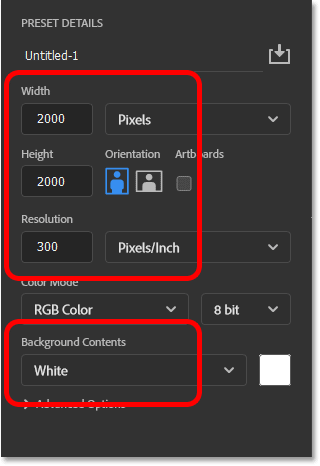
จาก นั้นคลิก ปุ่ม สร้าง
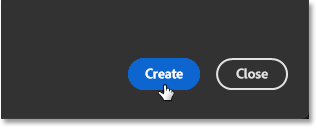
และ Photoshop จะสร้างเอกสารใหม่
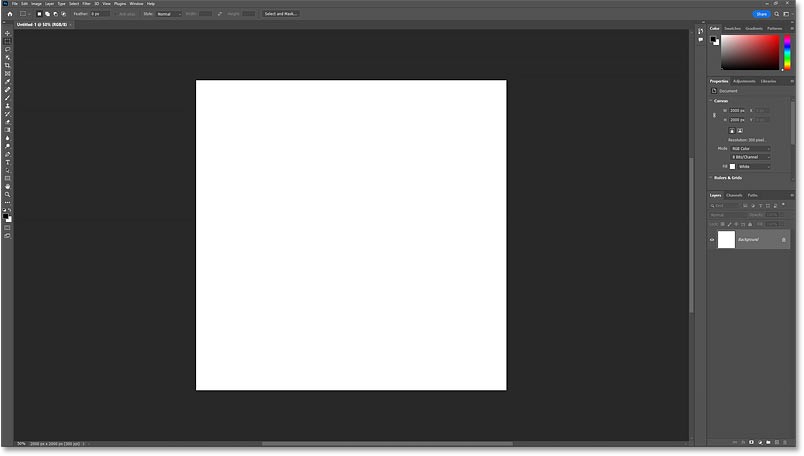
วิธีที่เร็วที่สุดในการวาดรูปทรงที่กำหนดเองใน Photoshop คือการเพิ่มรูปทรงจากแผงรูปทรง หากต้องการเปิดแผงนี้ ให้ไปที่ เมนู หน้าต่างและเลือกรูปร่าง
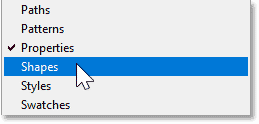
แผงรูปทรงจะเปิดขึ้นในคอลัมน์แผงย่อยทางด้านซ้ายของแผงหลัก คุณสามารถแสดงหรือซ่อนแผงได้โดยการคลิกที่ไอคอนแผง
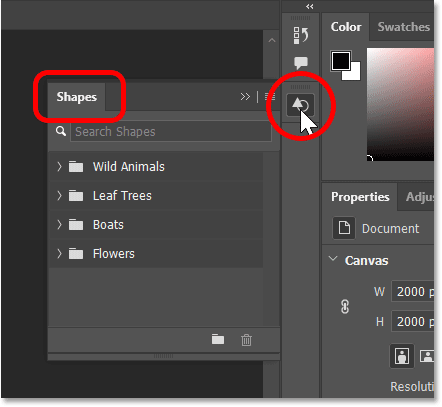
ในตอนแรกสิ่งที่เราเห็นคือรูปทรงเริ่มต้นที่ถูกแบ่งออกเป็นกลุ่ม
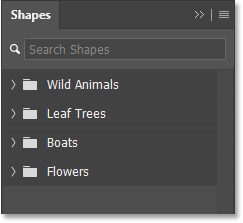
คุณสามารถหมุนกลุ่มใดๆ เพื่อเปิดเผยรูปร่างภายในกลุ่มนั้นได้ โดยการคลิกลูกศรข้างไอคอนโฟลเดอร์ของกลุ่มนั้น
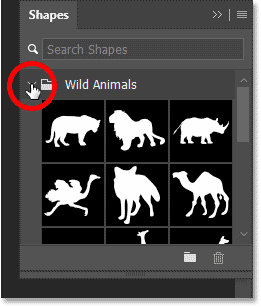
คุณสามารถลากส่วนล่างของแผงรูปร่างลงมาเพื่อขยายและดูรูปร่างหลาย ๆ รูปร่างได้ในคราวเดียว
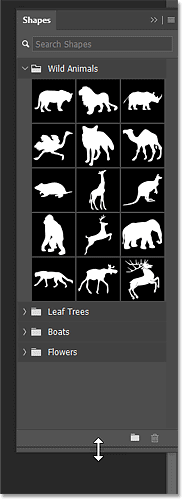
หากต้องการโหลดรูปร่างที่หายไปทั้งหมดที่มีอยู่ใน Photoshop ให้คลิกที่ ไอคอนเมนู แผงรูปร่าง
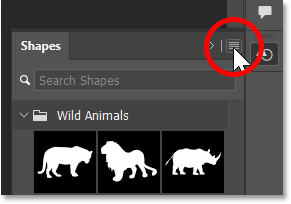
จากนั้นเลือกLegacy Shapes และ More
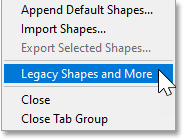
กลุ่ม Legacy Shapes and More ใหม่จะปรากฏใต้ค่าเริ่มต้น
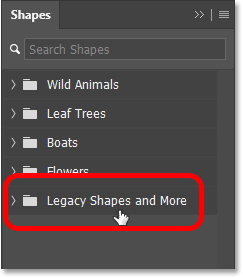
และข้างในยังมีอีกสองกลุ่มShapes ปี 2019มีรูปร่างใหม่ๆ หลายร้อยรายการที่เพิ่มเข้ามาใน Photoshop 2020 และรูปร่างเริ่มต้นทั้งหมดที่มียังคงเหมือนเดิมนั้นประกอบด้วยรูปร่างคลาสสิกจาก Photoshop เวอร์ชันเก่า
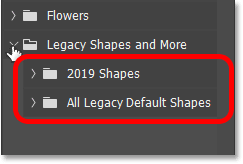
บทช่วยสอนนี้จะใช้รูปทรงคลาสสิกรูปทรงหนึ่ง ตัวอย่างจะเปิดกลุ่ม All Legacy Default Shapes

จากนั้นเลื่อนลงไปที่ธรรมชาติและคลิกเพื่อเปิด
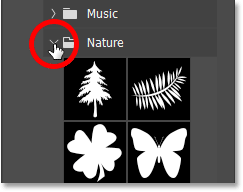
และภายในธรรมชาติก็ใช้รูปผีเสื้อ
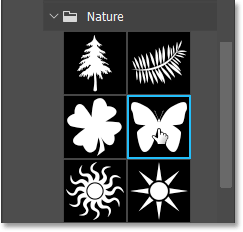
หากต้องการเพิ่มรูปร่าง เพียงแค่คลิกแล้วลากรูปขนาดย่อของรูปร่างจากแผงรูปร่างแล้ววางลงบนผืนผ้าใบ
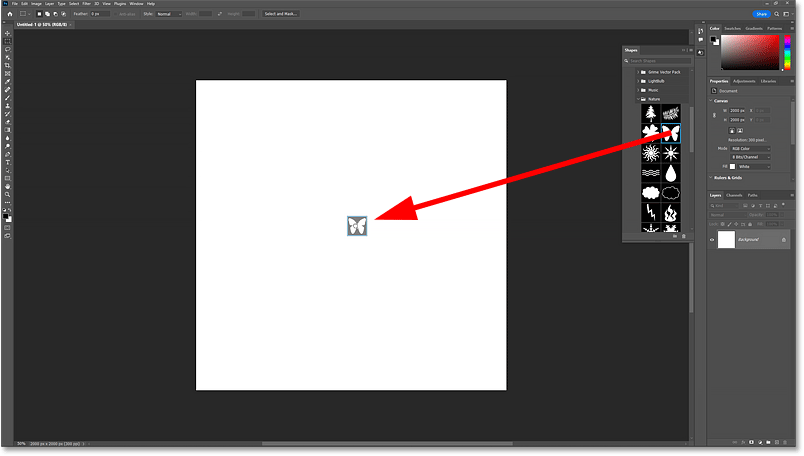
Photoshop จะวาดรูปร่างเมื่อคุณปล่อยปุ่มเมาส์
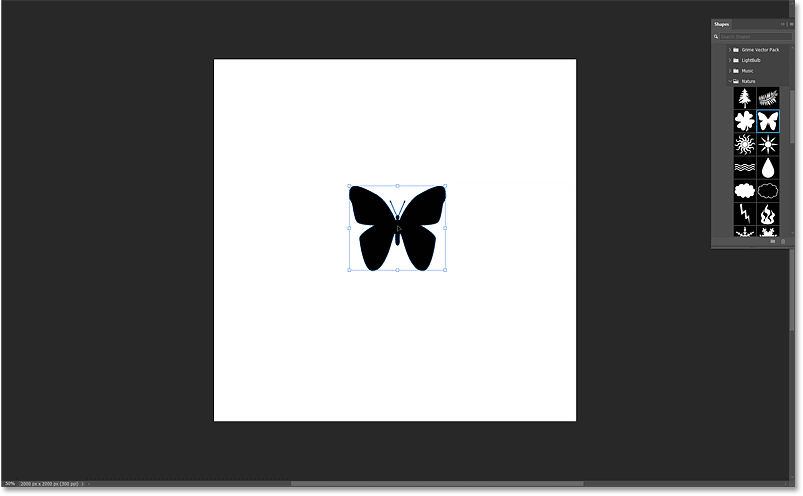
ก่อนที่จะปรับขนาดภาพ ให้ไปที่แถบตัวเลือกและตรวจสอบให้แน่ใจว่าได้เลือกไอคอนลิงก์ระหว่าง ช่อง ความกว้างและความสูงเพื่อล็อกอัตราส่วนภาพของรูปภาพ
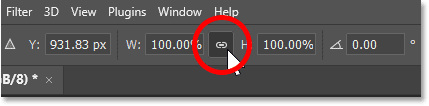
จากนั้นปรับขนาดรูปร่างโดยการคลิกและลากตัวจับการแปลงใดๆ หากคุณกด ปุ่ม Alt (Win) / Option (Mac) บนแป้นพิมพ์ค้างไว้ขณะลาก คุณจะปรับขนาดรูปร่างจากจุดศูนย์กลาง
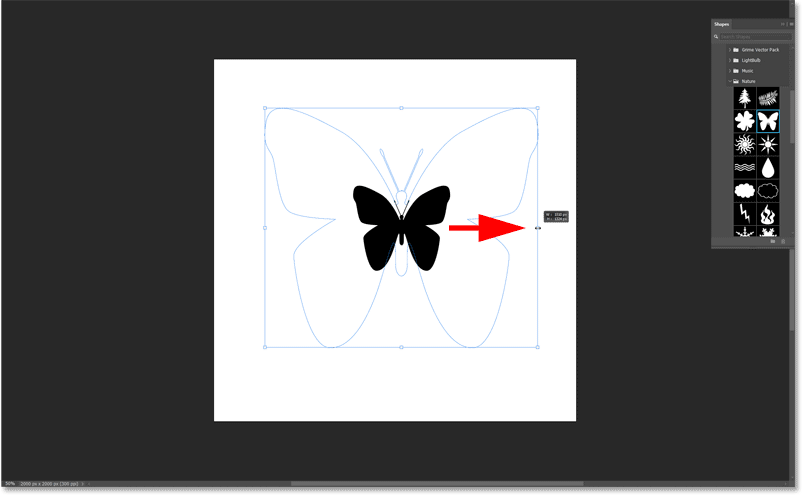
คลิกและลากรูปร่างไปที่กึ่งกลางของผืนผ้าใบ เมื่อเข้าใกล้ศูนย์กลางมากขึ้น มันจะเข้าที่
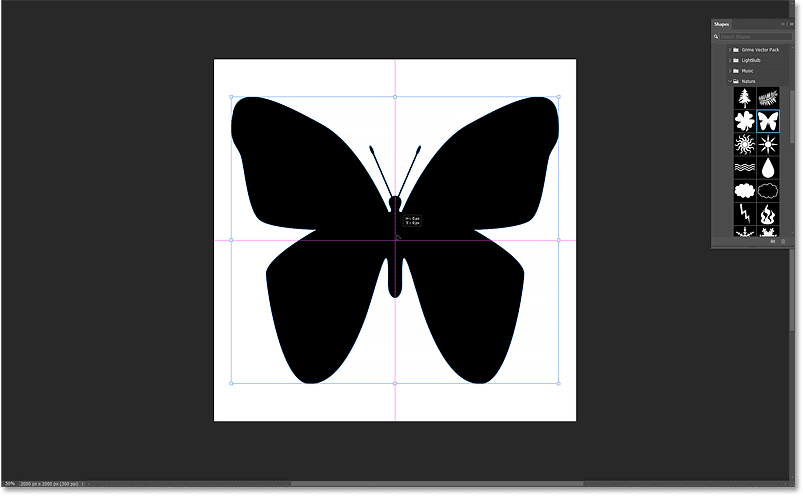
จากนั้นคลิกเครื่องหมายถูกในแถบตัวเลือกเพื่อยอมรับ

ใน แผง เลเยอร์รูปร่างจะปรากฏบนเลเยอร์ของตัวเอง เราทราบว่ามันเป็นเลเยอร์รูปร่างจากไอคอนที่มุมล่างขวาของภาพขนาดย่อ
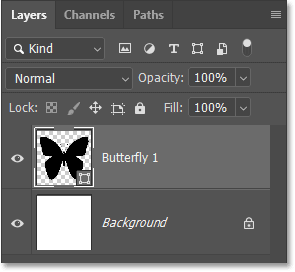
เมื่อเลือกเลเยอร์รูปร่างแล้ว แผงคุณสมบัติจะให้การเข้าถึงตัวเลือกทั้งหมดของรูปร่างได้ รวมถึงการเติมและการระบายสี
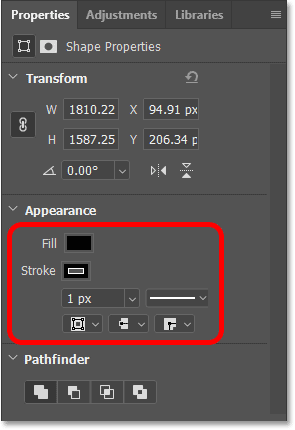
โดยค่าเริ่มต้น Photoshop จะใช้สีดำเป็นสีเติม ซึ่งก็ไม่เป็นไร เพราะเราจะไม่เห็นสีนั้นเลยหลังจากแทรกภาพเข้าไปในรูปร่างแล้ว
แต่ Photoshop ยังเพิ่มเส้นสีดำ 1 พิกเซลรอบรูปร่างอีกด้วย
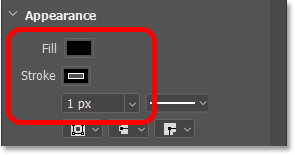
สามารถเพิ่มจังหวะภายหลังได้หากต้องการ แต่ในตอนนี้ ให้ปิด Stroke โดยคลิกที่ตัวอย่างสี Stroke:
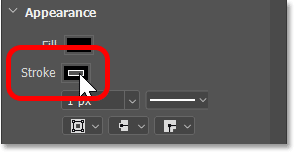
และคลิกที่ ไอคอนไม่มีสีที่มุมซ้ายบนของแผง จากนั้นคลิกนอกแผงเพื่อปิด หรือ กดEnter (Win) / Return (Mac) บนแป้นพิมพ์ของคุณ
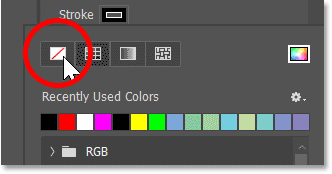
ต่อไปเราจะวางรูปภาพของเราลงในเอกสาร และเนื่องจากเราต้องการให้รูปภาพปรากฏในเอกสารเดียวกับรูปร่างของเรา เราจึงจะใช้คำสั่ง Place Embedded ของ Photoshop
ไปที่ เมนู ไฟล์และเลือกวางแบบฝัง
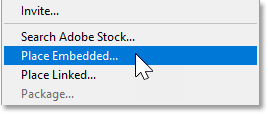
นำทางไปยังตำแหน่งที่บันทึกรูปภาพไว้ในคอมพิวเตอร์ของคุณ ในกรณีตัวอย่าง รูปภาพจะอยู่ในโฟลเดอร์บนเดสก์ท็อป คลิกที่รูปภาพเพื่อเลือก จากนั้นคลิกวาง

Photoshop จะเพิ่มรูปภาพไว้ด้านหน้ารูปร่าง หากรูปภาพมีขนาดใหญ่กว่าขนาดเอกสาร Photoshop จะปรับขนาดให้พอดี รูปภาพที่ใช้มาจาก Adobe Stock
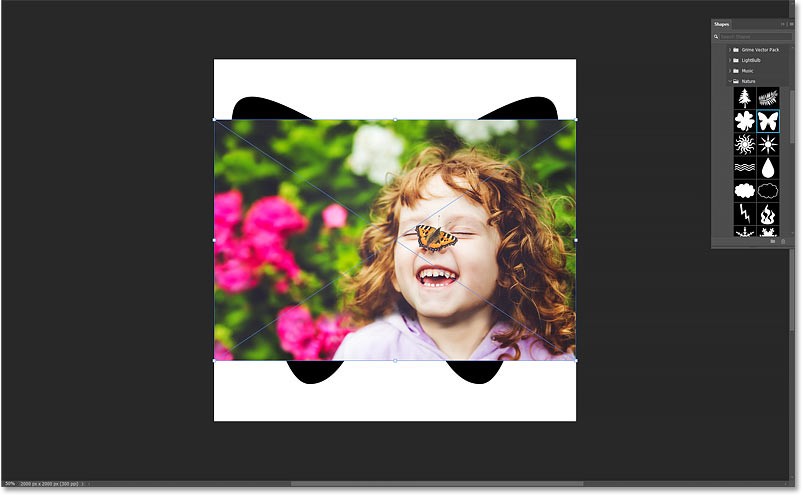
เราจะปรับขนาดภาพหลังจากวางลงในรูปร่างแล้ว ตอนนี้ให้คลิกเครื่องหมายถูกในแถบตัวเลือกเพื่อยอมรับ
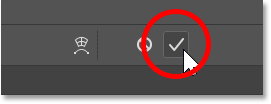
กลับไปที่แผงเลเยอร์ รูปภาพจะปรากฏบนเลเยอร์ใหม่เหนือเลเยอร์รูปร่าง และโปรดทราบว่า Photoshop ได้แปลงรูปภาพเป็นวัตถุอัจฉริยะ ซึ่งเราสามารถทราบได้จากไอคอนวัตถุอัจฉริยะที่มุมล่างขวาของภาพขนาดย่อ นั่นหมายความว่าไม่ว่าเราจะปรับขนาดภาพกี่ครั้งก็ตาม คุณภาพของภาพก็ยังคงไม่เปลี่ยนแปลง
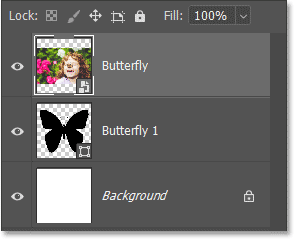
ขณะนี้รูปภาพอยู่ตรงหน้ารูปร่างแล้ว หากต้องการวางภาพลงในรูปร่าง ให้คลิกไอคอนเมนูแผงเลเยอร์

จากนั้นเลือกสร้างหน้ากากตัด
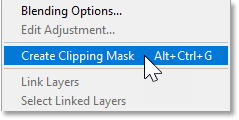
หน้ากากการตัดจะตัดภาพให้เหลือเฉพาะรูปร่างพื้นฐาน ซึ่งหมายถึงส่วนเดียวของรูปภาพที่ยังมองเห็นได้คือบริเวณเหนือหรือด้านหน้าของรูปร่างโดยตรง ส่วนใดๆ ของภาพที่ตกอยู่ภายนอกรูปร่างนั้นจะถูกซ่อนจากมุมมอง ทำให้เกิดภาพลวงตาว่าภาพนั้นอยู่ภายในรูปร่างนั้นจริงๆ
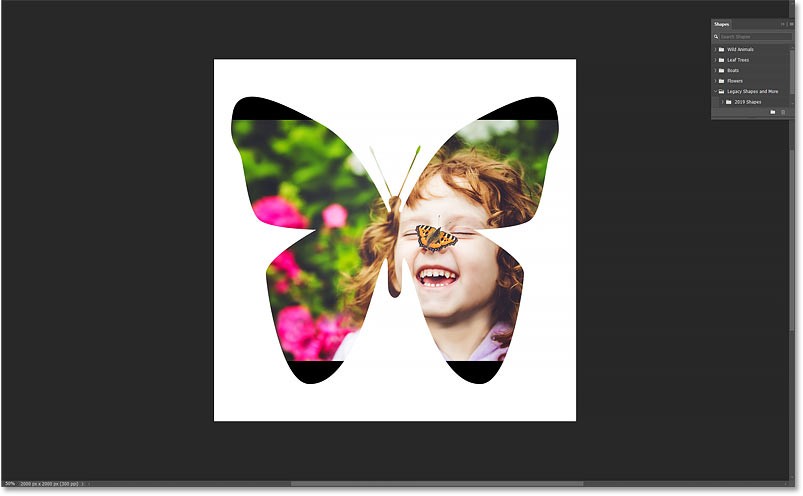
กลับไปที่แผงเลเยอร์ โปรดสังเกตว่าเลเยอร์รูปภาพมีการเยื้องเข้าไปทางขวา โดยมีลูกศรเล็กๆ ชี้ลงไปที่เลเยอร์รูปร่างด้านล่าง นี่เป็นวิธีของ Photoshop ในการบอกเราว่าเราได้สร้างหน้ากากการตัดแล้ว
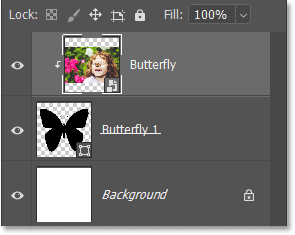
หากต้องการปรับขนาดและเปลี่ยนตำแหน่งรูปภาพภายในรูปร่าง ให้ไปที่ เมนู แก้ไขแล้วเลือกการแปลงแบบฟรี
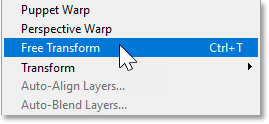
ในแถบตัวเลือก ตรวจสอบให้แน่ใจว่าได้เลือกไอคอนลิงก์ระหว่างช่องความกว้างและความสูง
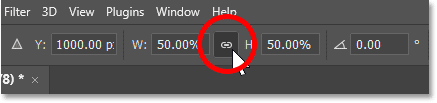
จากนั้นปรับขนาดภาพโดยการลากตัวจับการแปลงใดๆ คุณสามารถกด ปุ่ม Alt (Win) / Option (Mac) บนแป้นพิมพ์ค้างไว้ขณะลากตัวจับเพื่อปรับขนาดรูปภาพจากจุดศูนย์กลาง
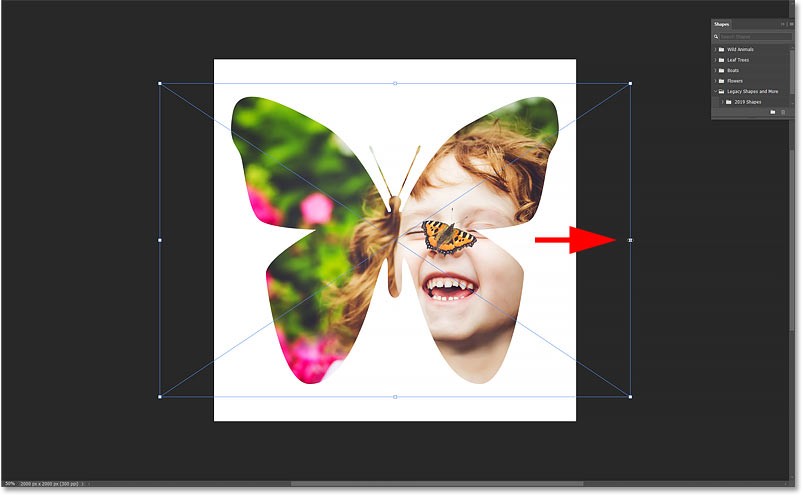
จากนั้นลากภาพเพื่อวางตำแหน่งวัตถุภายในรูปร่าง คุณอาจต้องสลับไปมาระหว่างการปรับขนาดและเปลี่ยนตำแหน่งรูปภาพจนกว่าจะได้ผลลัพธ์ที่ถูกต้อง
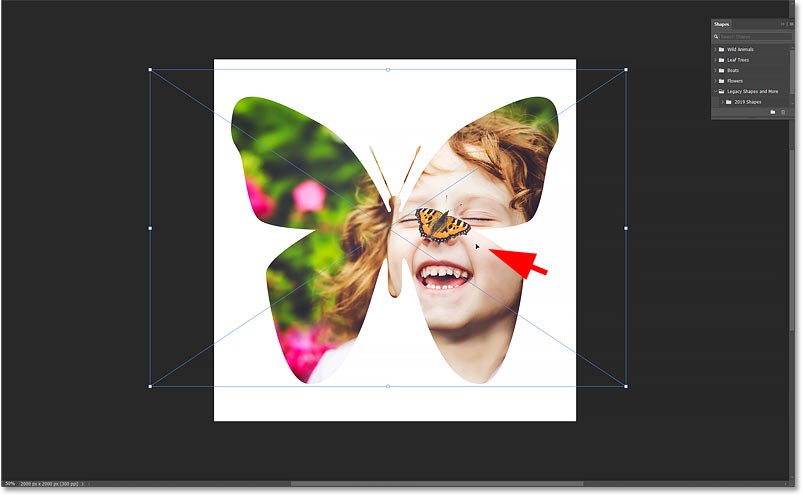
เมื่อดำเนินการเสร็จแล้ว ให้คลิกเครื่องหมายถูกในแถบตัวเลือก
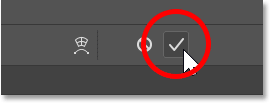
ณ จุดนี้เราได้วางภาพลงในรูปร่างและเอฟเฟกต์หลักก็เสร็จสมบูรณ์แล้ว มีบางสิ่งที่เราสามารถทำได้ต่อไป คุณสามารถเพิ่มเส้นรอบรูปร่าง เปลี่ยนสีพื้นหลังด้านหลังรูปร่าง หรือลบพื้นหลังออกทั้งหมดได้
บทความจะเริ่มต้นด้วยการแสดงวิธีการเปลี่ยนสีพื้นหลัง และวิธีที่ง่ายที่สุดในการทำเช่นนั้นคือการใช้เลเยอร์เติมสีทึบ
เราต้องการให้เลเยอร์เติมสีทึบปรากฏอยู่เหนือเลเยอร์พื้นหลังเล็กน้อย ดังนั้นในแผงเลเยอร์ ให้คลิกบนเลเยอร์พื้นหลังเพื่อเลือก

จากนั้นคลิก ไอคอน New FillหรือAdjustment Layerที่ด้านล่างของ แผง Layers :
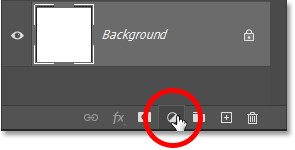
และเลือกสีทึบจากด้านบนของรายการ
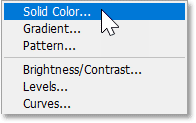
Photoshop เปิด Color Picker เพื่อให้เราสามารถเลือกสีใหม่สำหรับพื้นหลังได้ สีเริ่มต้นเป็นสีดำ ซึ่งช่วยเน้นรายละเอียดของรูปร่างได้อย่างชัดเจน แต่ในกรณีนี้ สีพื้นหลังของผีเสื้อกลับดูมืดเกินไป

คุณสามารถเลือกสีอื่นจากตัวเลือกสีได้ แต่คุณยังสามารถสุ่มตัวอย่างสีโดยตรงจากรูปภาพภายในรูปร่างได้อีกด้วย เพียงเลื่อนเคอร์เซอร์ของเมาส์ไปเหนือรูปภาพ เคอร์เซอร์ก็จะเปลี่ยนเป็นหยดสีตา จากนั้นคลิกบนสีที่คุณต้องการสุ่มตัวอย่าง
ตัวอย่างเช่น จะสุ่มตัวอย่างโทนสีผิวอ่อนจากหน้าผากของหญิงสาว และจะกลายเป็นสีพื้นหลังใหม่ทันที
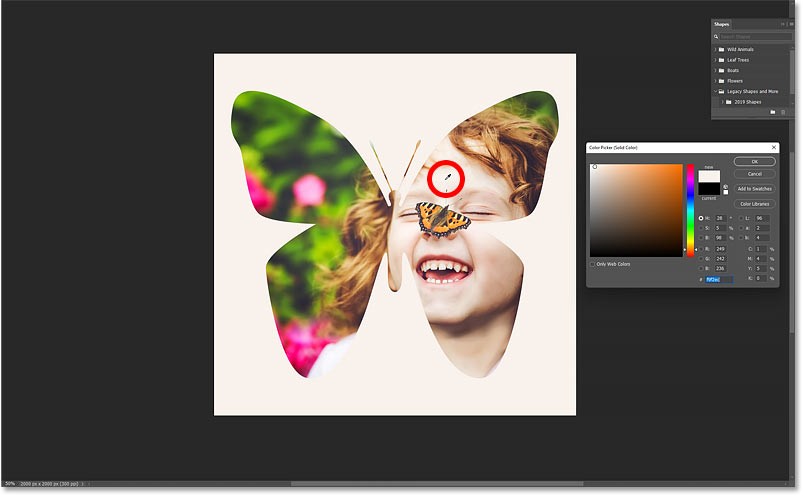
เมื่อคุณพบสีที่ถูกใจ ให้คลิกตกลงเพื่อปิดตัวเลือกสี และเมื่อกลับไปที่แผงเลเยอร์ เราจะเห็นว่ามีการเพิ่มเลเยอร์เติมสีทึบระหว่างเลเยอร์พื้นหลังและเลเยอร์รูปทรงด้านบน
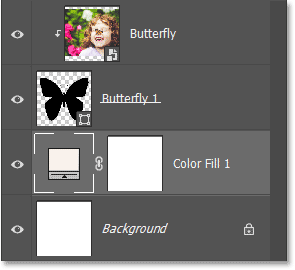
อีกวิธีในการเพิ่มเอฟเฟกต์คือการเพิ่มเส้นรอบ ๆ รูปร่าง
ก่อนอื่น ใน แผง เลเยอร์ให้คลิกบนเลเยอร์รูปร่างเพื่อเลือก
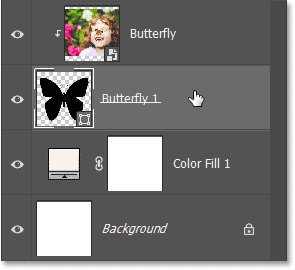
แม้ว่าคุณจะสามารถเพิ่มเส้นจาก แผง คุณสมบัติได้แต่หลายคนยังคงชอบใช้วิธีเก่าๆ ในการเพิ่มเส้นโดยใช้เอฟเฟกต์เลเยอร์มากกว่า เมื่อเลือกเลเยอร์รูปร่างแล้ว ให้คลิก ไอคอน fxที่ด้านล่างของ แผง เลเยอร์ :
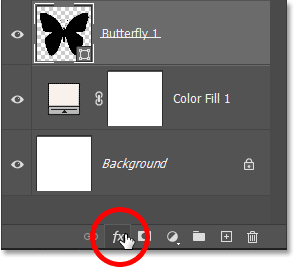
และเลือกจังหวะ
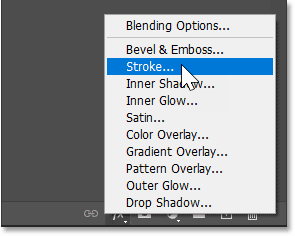
Photoshop จะเปิด กล่องโต้ตอบ Layer Style โดยมี ตัวเลือกStrokeในคอลัมน์ตรงกลาง หากต้องการเปลี่ยนสีของเส้น ให้คลิกที่ตัวอย่างสี
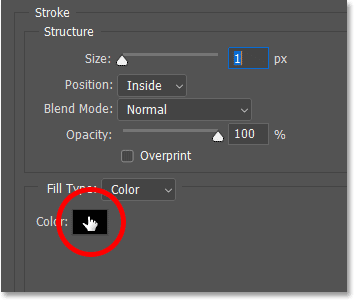
จากนั้น เลือกสีใหม่จากตัวเลือกสี ตัวอย่างนี้จะเลือกสีขาวโดยตั้งค่า R, G และ B ให้เป็น 255 คลิกตกลงเมื่อดำเนินการเสร็จเพื่อปิด Color Picker
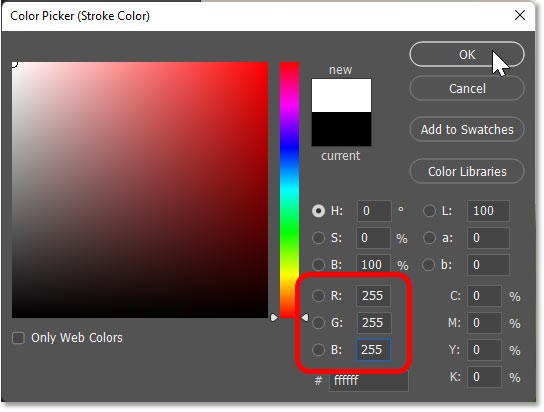
กลับไปที่ กล่องโต้ตอบ สไตล์เลเยอร์ตั้งค่าตำแหน่งเป็นด้านนอกเพื่อให้เส้นขอบปรากฏขึ้นรอบ ๆ ด้านนอกของรูปร่าง จากนั้นเพิ่ม ค่า Sizeเพื่อปรับความหนาของเส้น สำหรับภาพตัวอย่างขนาดประมาณ 18 พิกเซลจะเหมาะสม
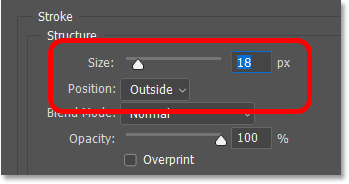
คลิกตกลงเพื่อปิด กล่องโต้ตอบ สไตล์เลเยอร์และนี่คือผลลัพธ์ของการตีเส้นรอบรูปร่างในตัวอย่าง
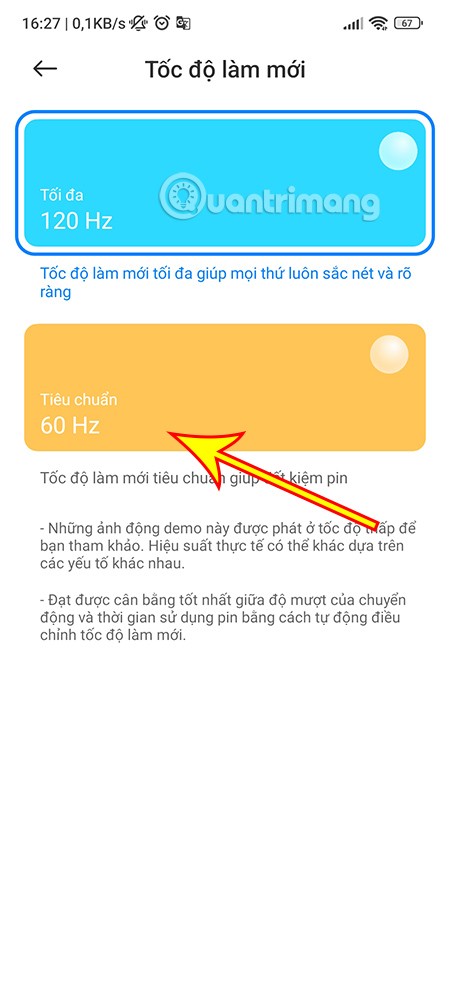
หากคุณตัดสินใจว่าไม่ชอบเส้น คุณสามารถปิดได้ใน แผง เลเยอร์โดยคลิกไอคอนการมองเห็นถัดจากคำว่าเส้น
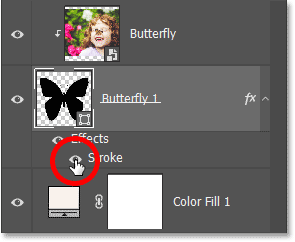
ผู้คนใช้เวลามากเกินไปกับการลบพื้นหลังด้วยตนเอง และ AI ก็ไม่ได้มีความมหัศจรรย์อย่างที่อ้างเสมอไป
บทช่วยสอนนี้จะแสดงวิธีเปลี่ยนรูปถ่ายเป็นภาพร่างดินสอได้อย่างง่ายดายโดยใช้ Adobe Photoshop
หลายๆ คนเคยพบว่าการปรับขนาดรูปภาพนั้นน่ารำคาญมาก จนกระทั่งพวกเขาได้รู้จักวิธีป้องกันตามช่องที่เรียบง่ายของ Photoshop
เพิ่มเอฟเฟ็กต์โปสเตอร์ที่รวดเร็วและง่ายดายให้กับรูปภาพของคุณโดยใช้ Photoshop เพื่อสร้างรูปลักษณ์คลาสสิกของโปสเตอร์ที่พิมพ์ด้วยหมึกสีจำกัด
มีโปรแกรมแก้ไขภาพ AI หลายตัวที่ทำให้ Photoshop เป็นตัวเลือกที่สอง และคุณสมบัติ AI ก็เป็นเครื่องมือที่มีประโยชน์สำหรับการแก้ไขภาพโดยไม่จำเป็นต้องเรียนรู้ Photoshop ที่ซับซ้อน
Photoshop 2025 มาพร้อมเครื่องมือ AI ใหม่ การเลือกที่ชาญฉลาด และคุณสมบัติที่คุณไม่เคยรู้ว่าต้องการมาก่อน
บทช่วยสอนนี้จะแสดงวิธีเพิ่มเอฟเฟกต์ขาวดำให้กับรูปภาพโดยใช้ Adobe Photoshop อย่างรวดเร็วและง่ายดาย
บทช่วยสอนนี้จะแสดงวิธีเพิ่มพื้นที่ผ้าใบและเงาให้กับรูปภาพของคุณใน Photoshop เพื่อสร้างเส้นขอบรูปภาพที่เรียบง่ายแต่มีสไตล์
เครื่องมือ Lens Blur ของ Adobe ช่วยให้คุณตรวจสอบภาพถ่ายได้อย่างง่ายดาย เพิ่มความลึกและโฟกัสให้กับภาพถ่ายของคุณ
Photoshop Actions ซึ่งซ่อนอยู่ภายในแอปเป็นฟีเจอร์สุดโปรดของเครื่องมือแก้ไขภาพยอดนิยม ซึ่งมีจุดประสงค์เพื่อเร่งความเร็วในการทำงานโดยไม่ต้องใช้ AI
Lightroom และ Adobe Photoshop เป็นเครื่องมือแก้ไขภาพที่ดีที่สุดสองเครื่องมือ แม้ว่ามืออาชีพหลายคนจะใช้ทั้งสองโปรแกรมร่วมกัน แต่คุณจำเป็นต้องมี Lightroom เฉพาะในกรณีที่คุณเป็นช่างภาพมือสมัครเล่นเท่านั้น
บทช่วยสอนนี้จะแสดงวิธีการสร้างเอฟเฟ็กต์ภาพซ้อนภาพสุดเจ๋งด้วย Adobe Photoshop โดยการถ่ายรูปเพียงรูปเดียวและสร้างภาพลวงตาว่ามีรูปเดียวกันในเวอร์ชันที่เล็กกว่าและถูกครอบตัดอยู่ข้างใน
Generative Workspace เป็นหนึ่งในฟีเจอร์ AI ที่ยอดเยี่ยมที่สุดที่ประกาศเปิดตัวในงาน Adobe Max 2024 ซึ่งจะเป็นบ้านใหม่สำหรับรูปภาพและไฟล์ Generative AI ของคุณ
บทช่วยสอนนี้จะแสดงวิธีคัดลอกรูปภาพและวางลงในรูปภาพที่เลือกโดยใช้คำสั่งวางลงในใน Adobe Photoshop
บทช่วยสอนนี้จะแสดงวิธีการแปลงภาพขาวดำแบบคอนทราสต์สูงใน Photoshop ทันทีโดยใช้ Gradient Map
ในบทความนี้ เราจะแนะนำวิธีการกู้คืนการเข้าถึงฮาร์ดไดรฟ์ของคุณเมื่อเกิดข้อผิดพลาด มาดูกันเลย!
แวบแรก AirPods ก็ดูเหมือนหูฟังไร้สายแบบ True Wireless ทั่วไป แต่ทุกอย่างเปลี่ยนไปเมื่อค้นพบฟีเจอร์บางอย่างที่ไม่ค่อยมีใครรู้จัก
Apple ได้เปิดตัว iOS 26 ซึ่งเป็นการอัปเดตครั้งใหญ่ด้วยดีไซน์กระจกฝ้าใหม่เอี่ยม ประสบการณ์ที่ชาญฉลาดยิ่งขึ้น และการปรับปรุงแอพที่คุ้นเคย
นักศึกษาจำเป็นต้องมีแล็ปท็อปเฉพาะทางสำหรับการเรียน ไม่เพียงแต่จะต้องมีพลังเพียงพอที่จะทำงานได้ดีในสาขาวิชาที่เลือกเท่านั้น แต่ยังต้องมีขนาดกะทัดรัดและน้ำหนักเบาพอที่จะพกพาไปได้ตลอดวัน
การเพิ่มเครื่องพิมพ์ลงใน Windows 10 เป็นเรื่องง่าย แม้ว่ากระบวนการสำหรับอุปกรณ์แบบมีสายจะแตกต่างจากอุปกรณ์ไร้สายก็ตาม
อย่างที่ทราบกันดีว่า RAM เป็นส่วนประกอบฮาร์ดแวร์ที่สำคัญมากในคอมพิวเตอร์ ทำหน้าที่เป็นหน่วยความจำในการประมวลผลข้อมูล และเป็นปัจจัยที่กำหนดความเร็วของแล็ปท็อปหรือพีซี ในบทความด้านล่างนี้ WebTech360 จะแนะนำวิธีการตรวจสอบข้อผิดพลาดของ RAM โดยใช้ซอฟต์แวร์บน Windows
สมาร์ททีวีเข้ามาครองโลกอย่างแท้จริง ด้วยคุณสมบัติที่ยอดเยี่ยมมากมายและการเชื่อมต่ออินเทอร์เน็ต เทคโนโลยีได้เปลี่ยนแปลงวิธีการชมทีวีของเรา
ตู้เย็นเป็นเครื่องใช้ไฟฟ้าที่คุ้นเคยในครัวเรือน ตู้เย็นโดยทั่วไปจะมี 2 ช่อง โดยช่องแช่เย็นจะมีขนาดกว้างขวางและมีไฟที่เปิดอัตโนมัติทุกครั้งที่ผู้ใช้งานเปิด ในขณะที่ช่องแช่แข็งจะแคบและไม่มีไฟส่องสว่าง
เครือข่าย Wi-Fi ได้รับผลกระทบจากปัจจัยหลายประการนอกเหนือจากเราเตอร์ แบนด์วิดท์ และสัญญาณรบกวน แต่ยังมีวิธีชาญฉลาดบางอย่างในการเพิ่มประสิทธิภาพเครือข่ายของคุณ
หากคุณต้องการกลับไปใช้ iOS 16 ที่เสถียรบนโทรศัพท์ของคุณ นี่คือคำแนะนำพื้นฐานในการถอนการติดตั้ง iOS 17 และดาวน์เกรดจาก iOS 17 เป็น 16
โยเกิร์ตเป็นอาหารที่ยอดเยี่ยม กินโยเกิร์ตทุกวันดีจริงหรือ? เมื่อคุณกินโยเกิร์ตทุกวัน ร่างกายจะเปลี่ยนแปลงไปอย่างไรบ้าง? ลองไปหาคำตอบไปด้วยกัน!
บทความนี้จะกล่าวถึงประเภทของข้าวที่มีคุณค่าทางโภชนาการสูงสุดและวิธีเพิ่มประโยชน์ด้านสุขภาพจากข้าวที่คุณเลือก
การกำหนดตารางเวลาการนอนและกิจวัตรประจำวันก่อนเข้านอน การเปลี่ยนนาฬิกาปลุก และการปรับเปลี่ยนการรับประทานอาหารเป็นมาตรการบางประการที่จะช่วยให้คุณนอนหลับได้ดีขึ้นและตื่นนอนตรงเวลาในตอนเช้า
ขอเช่าหน่อยคะ! Landlord Sim เป็นเกมจำลองมือถือบน iOS และ Android คุณจะเล่นเป็นเจ้าของอพาร์ทเมนท์และเริ่มให้เช่าอพาร์ทเมนท์โดยมีเป้าหมายในการอัพเกรดภายในอพาร์ทเมนท์ของคุณและเตรียมพร้อมสำหรับผู้เช่า
รับรหัสเกม Bathroom Tower Defense Roblox และแลกรับรางวัลสุดน่าตื่นเต้น พวกเขาจะช่วยคุณอัพเกรดหรือปลดล็อคหอคอยที่สร้างความเสียหายได้มากขึ้น




























